時間:2017-07-04 來源:互聯網 瀏覽量:
今天給大家帶來iPhone微信如何發送推薦好友的名片,iPhone微信發送推薦好友的名片的方法,讓您輕鬆解決問題。
在使用微信的時候,會向另外的好友推薦自己的好友。把在微信中發送推薦好友名片的過程介紹給大家。具體方法如下:
1點擊手機頁麵的微信進入。在我的微信的主界麵,點擊“通訊錄”的圖標。
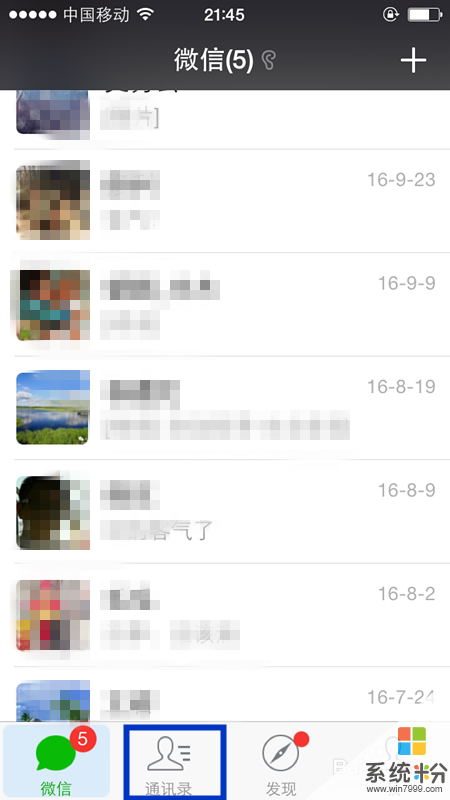 2
2在通訊錄中找到要推薦的好友名字,點擊進入。
 3
3在微信好友的詳細資料的頁麵中,點擊右上角的三個點的“資料設置”的圖標。
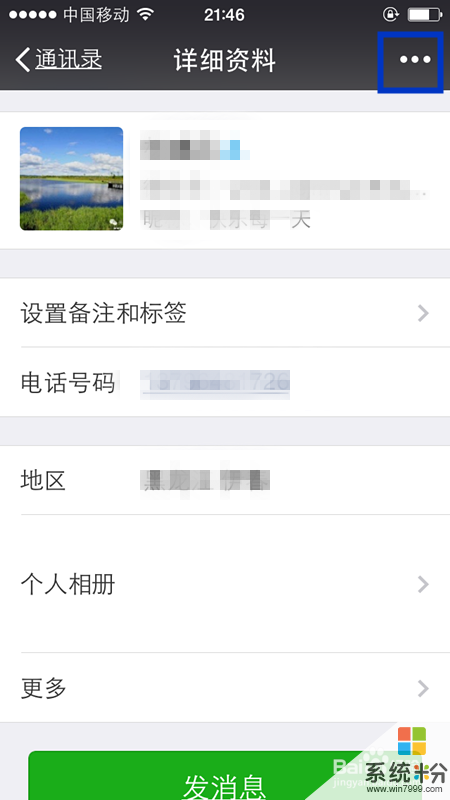 4
4在資料設置的頁麵中,點擊“把他推薦給好友”的選項。
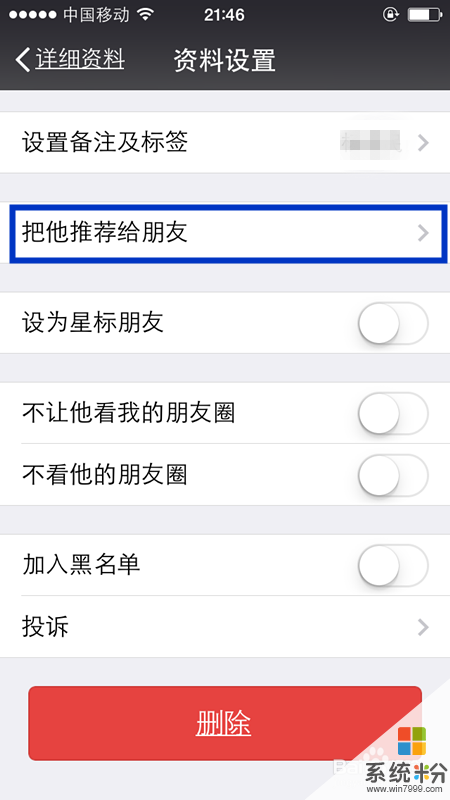 5
5在頁麵中找到好友的名字點擊。
 6
6彈出的頁麵提示發送給的好友的名字,以及被推薦好友的個人名片及昵稱。點擊”發送“按鈕就可以了。
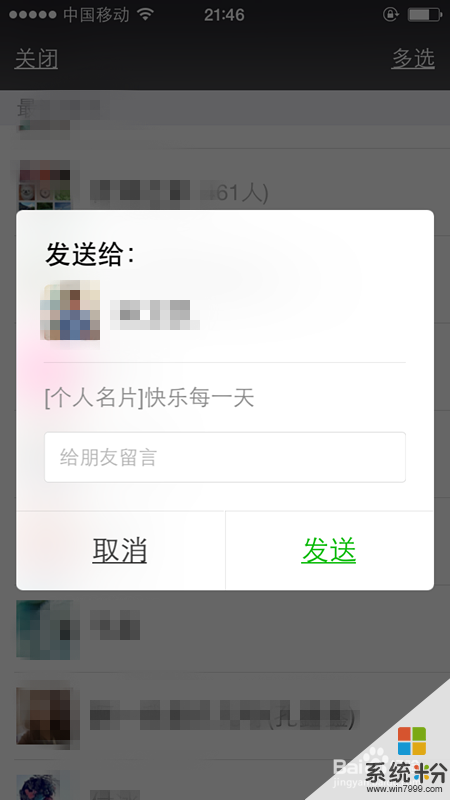 7
7看到我推薦的好友的個人名片已經發送給選定好友了。
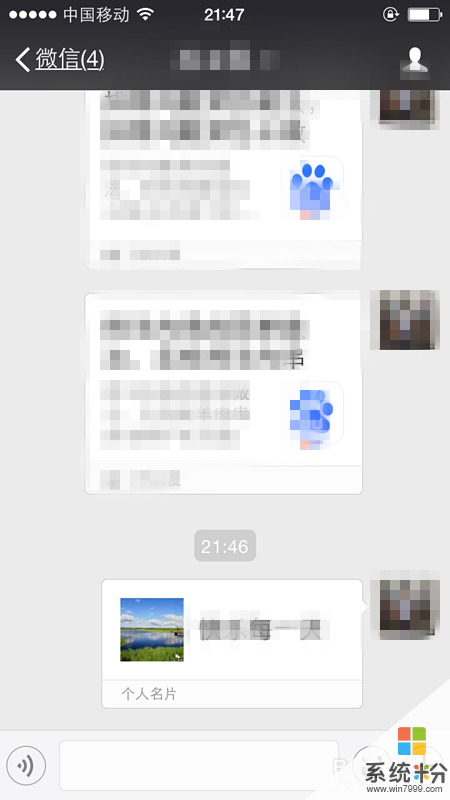
以上就是iPhone微信如何發送推薦好友的名片,iPhone微信發送推薦好友的名片的方法教程,希望本文中能幫您解決問題。